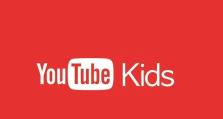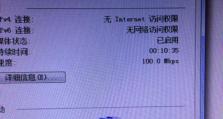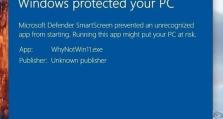如何正确设置无线路由器上网(详细教程分享)
无线路由器已经成为现代人上网的必备设备之一,它能够提供稳定的网络连接,让我们随时随地畅享互联网的便利。然而,对于新手来说,无线路由器的设置可能会显得有些复杂。本文将为大家详细介绍如何正确设置无线路由器上网,以便让大家能够更好地利用这个设备。
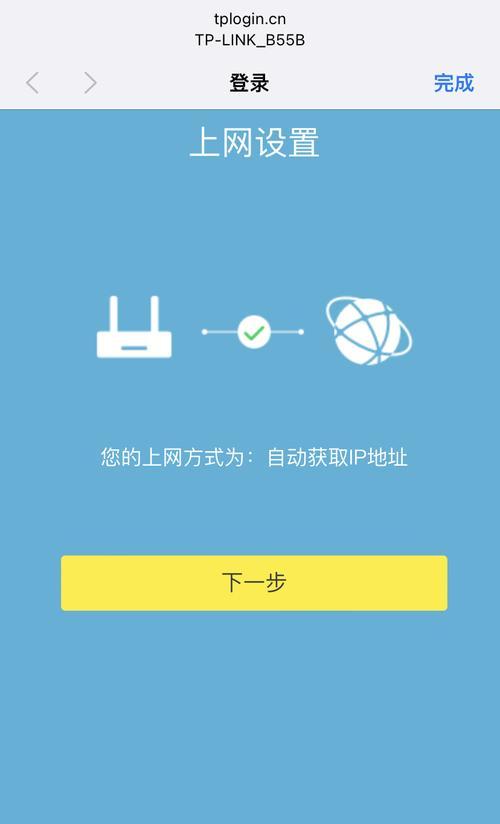
1.第一步:选购适合的无线路由器
在开始设置无线路由器之前,我们首先需要选购一款适合自己需求的无线路由器。这里需要考虑到网络速度、覆盖范围、安全性等因素。
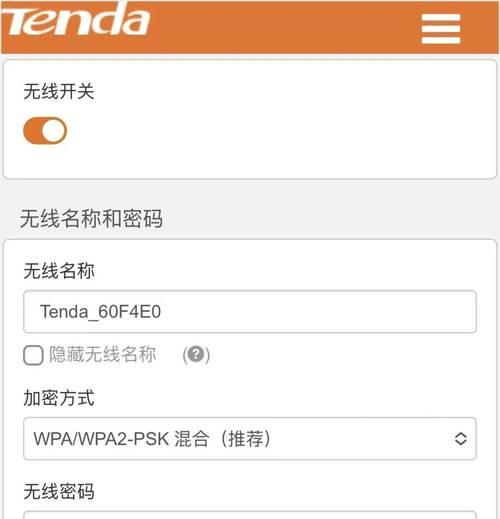
2.第二步:连接无线路由器
将无线路由器通过网线与宽带猫相连,并将宽带猫通电开启,确保连接正常。
3.第三步:登录无线路由器管理界面
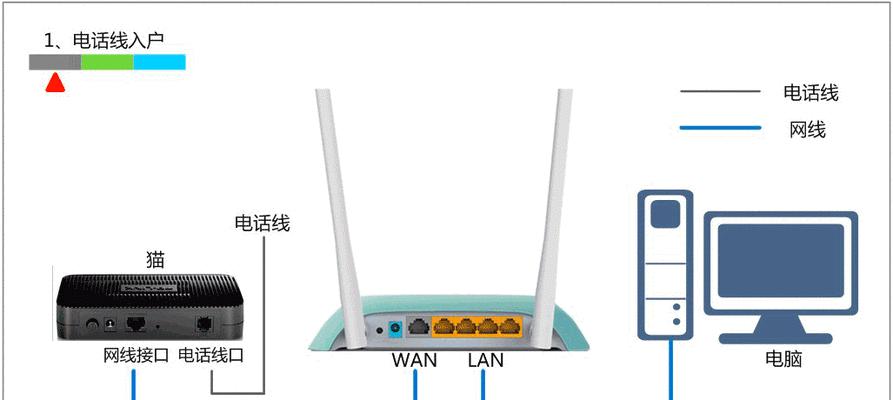
打开浏览器,输入无线路由器的默认IP地址,进入管理界面。通常默认IP地址为192.168.1.1或者192.168.0.1,具体可以参考无线路由器的说明书。
4.第四步:输入管理员账号和密码
在管理界面中,输入无线路由器的管理员账号和密码。默认情况下,用户名一般为admin,密码为空或者也是admin。如果之前更改过账号密码,请使用更改后的信息进行登录。
5.第五步:修改无线路由器的SSID名称和密码
在管理界面中找到无线设置选项,修改SSID名称和密码。SSID名称是用来识别你的无线网络的名称,可以根据个人喜好进行设置。而密码则是用来保护你的无线网络,务必设置一个强密码以确保网络安全。
6.第六步:选择合适的无线加密方式
在无线设置选项中,选择合适的加密方式。常见的有WEP、WPA、WPA2等加密方式,推荐使用WPA2加密方式,因为它安全性更高。
7.第七步:设置MAC地址过滤
MAC地址过滤是一种提高网络安全性的方法,它可以限制只有在MAC地址列表中的设备才能够连接到无线网络。在管理界面中找到MAC地址过滤选项,将需要允许连接的设备MAC地址添加进去。
8.第八步:调整信道设置
当周围有其他无线网络时,可能会出现信号干扰的情况。在管理界面中找到信道设置选项,尝试切换不同的信道,找到最佳的信道设置以确保网络稳定。
9.第九步:设置IP地址和端口映射
如果你需要通过无线路由器搭建服务器或者进行远程访问等操作,可能需要进行IP地址和端口映射的设置。在管理界面中找到相应选项,根据需求进行设置。
10.第十步:开启无线MAC地址克隆
有些网络运营商会将网络连接绑定到特定的设备MAC地址上,如果你更换了无线路由器,可能需要进行MAC地址克隆。在管理界面中找到相应选项,开启无线MAC地址克隆功能,并输入之前设备的MAC地址。
11.第十一步:配置QoS(服务质量)设置
如果你需要对网络带宽进行优化,可以尝试配置QoS(服务质量)设置。在管理界面中找到相应选项,根据个人需求进行设置。
12.第十二步:更新无线路由器固件
为了提升无线路由器的性能和安全性,建议定期检查是否有最新的固件版本,并在管理界面中进行更新。
13.第十三步:设置访客网络
如果你需要给亲朋好友提供上网服务,可以设置一个独立的访客网络。在管理界面中找到相应选项,根据需要进行设置。
14.第十四步:启用防火墙保护
为了保护无线网络的安全,建议在管理界面中启用防火墙功能,并进行相应的设置。
15.第十五步:保存设置并重启路由器
在完成以上设置后,记得点击保存按钮并重启无线路由器,以使设置生效。
通过本文的指导,相信大家已经掌握了如何正确设置无线路由器上网的方法。希望这些内容能够帮助大家顺利完成无线路由器的设置,并享受高速稳定的上网体验。